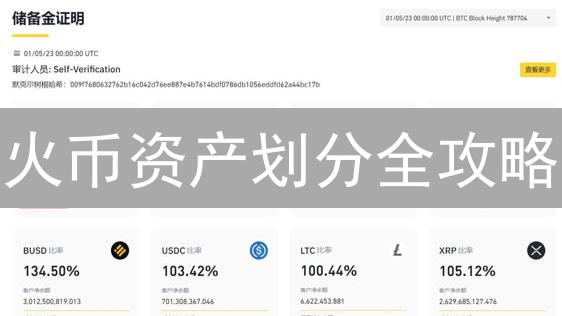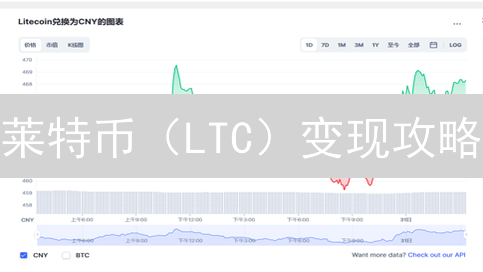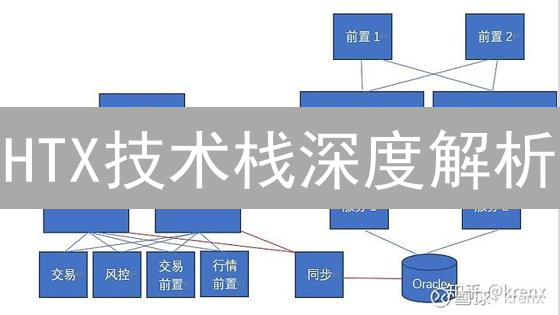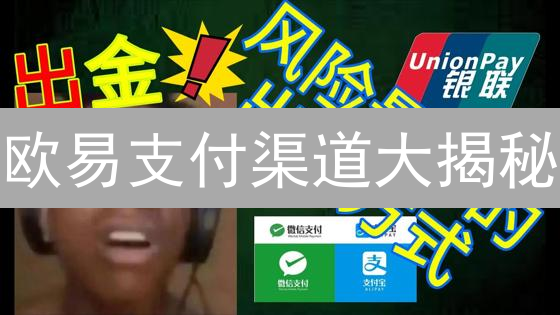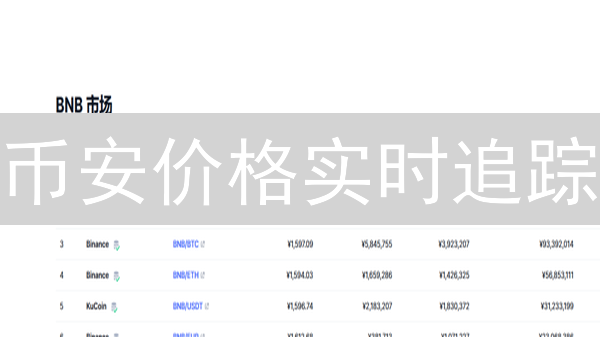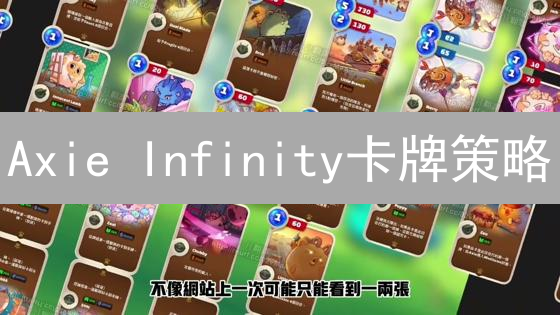如何在火币交易所和Bitfinex开启二次验证
二次验证 (2FA) 是一种重要的安全措施,旨在为您的加密货币账户增加一层额外的保护。即使您的密码泄露,未经授权的攻击者仍然需要提供您的二次验证代码才能访问您的账户。本文将详细介绍如何在火币交易所和 Bitfinex 平台上开启二次验证功能。
火币交易所开启二次验证
火币交易所提供多种二次验证方式,包括 Google Authenticator 和短信验证。Google Authenticator 通常被认为是更安全的选项,因为它不受SIM卡交换攻击的影响。
1. 登录您的火币账户
访问火币全球站官方网站,使用您已注册的用户名(或邮箱/手机号)和安全密码准确登录您的个人火币交易所账户。请务必确认您访问的是官方网站,谨防钓鱼网站窃取您的账户信息。如果开启了二次验证(如谷歌验证或短信验证),请按照提示输入相应的验证码,以确保账户安全。
2. 进入安全设置
成功登录您的账户后,将鼠标指针停留在页面右上角您的个人资料头像处,此时会弹出一个下拉菜单。在这个下拉菜单中,仔细查找并点击“安全中心”选项。点击后,系统将会自动将您重定向至专门的安全设置页面。在该页面,您可以管理和配置与账户安全相关的各项参数,例如启用双重验证(2FA)、修改密码、查看登录历史记录以及管理API密钥等。
3. 选择二次验证方式
在完成安全中心页面的访问后,您将深入了解平台提供的多重安全防护机制。其中,核心环节之一便是选择适合您的二次验证(2FA)方式。平台通常提供多种选项,以满足不同用户的安全偏好和技术能力。常见的二次验证方式包括:
- Google验证器 (Google Authenticator) 或类似的身份验证应用: 这类应用基于时间同步算法生成一次性密码 (Time-based One-Time Password, TOTP)。您需要在您的智能手机上安装Google验证器、Authy或其他兼容TOTP协议的应用程序。通过扫描平台提供的二维码或手动输入密钥,将您的账户与应用程序绑定。每次登录时,除了您的账户密码,还需要输入应用程序生成的动态验证码。这种方式的优势在于安全性较高,即使您的手机无法访问网络,仍然可以生成验证码。
- 短信验证 (SMS Authentication): 平台会将包含验证码的短信发送到您预先绑定的手机号码。您需要在登录时输入收到的验证码。虽然短信验证相对简单易用,但安全性略低于Google验证器,因为短信可能受到SIM卡调换攻击或被拦截。
- 硬件安全密钥 (Hardware Security Key): 例如YubiKey。这是一种物理设备,通过USB或NFC与您的设备连接。使用硬件安全密钥进行二次验证通常涉及将密钥插入设备并触摸或按下按钮。这种方式被认为是安全性最高的二次验证方式之一,因为验证过程需要物理访问密钥。
- 邮箱验证 (Email Authentication): 平台会将包含验证码的邮件发送到您的注册邮箱。您需要在登录时输入收到的验证码。与短信验证类似,邮箱验证也面临一定的安全风险,例如邮箱账户被盗用。
请仔细评估每种二次验证方式的安全性、便捷性和适用性,选择最符合您需求的方案。我们强烈建议您启用二次验证功能,为您的加密货币资产增加一道额外的安全防线。
4. 启用 Google Authenticator (强烈推荐)
- 点击“Google验证器”旁的“开启”按钮,以启动双重身份验证流程。
- 系统将呈现一个二维码和一个由字母和数字组成的唯一密钥。下载并安装 Google Authenticator 应用程序,该应用程序可在 iOS App Store 和 Google Play Store 中免费获取,分别适用于 iOS 和 Android 设备。
- 启动 Google Authenticator 应用程序。点击应用程序内的“+”号或“添加账户”按钮,然后选择“扫描二维码”选项,以便快速配置。
- 使用您的移动设备的摄像头扫描火币交易所页面上显示的二维码。如果二维码扫描失败或无法使用,您也可以选择手动输入密钥。请务必准确输入密钥,以免出现验证问题。
- 成功扫描或手动输入密钥后,Google Authenticator 应用程序将自动生成一个不断刷新的 6 位数验证码。该验证码每隔一段时间(通常为 30 秒)自动更新,以增强安全性。
- 返回火币交易所页面,在指定输入框中准确输入 Google Authenticator 应用程序当前显示的 6 位数验证码。同时,为了确认您的身份并完成双重验证的启用,系统还会要求您输入您的登录密码。
- 完成上述所有步骤后,您的火币账户将成功启用 Google Authenticator 二次验证,显著提升账户的安全性。请务必采取额外的安全措施,备份您的密钥。这是在更换手机、重置设备或意外丢失 Google Authenticator 应用程序时恢复账户访问权限的关键。您可以将密钥以物理形式安全地存储在纸上,或者使用信誉良好的密码管理器进行加密存储,确保密钥的安全性和可访问性。
5. 启用短信验证
- 点击“短信验证”旁的“开启”按钮,启动短信验证功能。
- 输入您用于接收验证码的手机号码,并务必确保号码的准确性,因为这将直接影响您是否能成功接收验证码。然后,按照页面上显示的详细指示逐步完成验证流程。
- 您将收到一条包含6位或8位数字验证码的短信,请注意查收。如果长时间未收到短信,请检查手机信号是否良好,或者联系您的运营商确认短信服务是否正常。在火币交易所页面上准确输入您收到的验证码。
- 成功启用短信验证后,为了保障您的账户安全,您将在登录账户、进行提现操作以及其他涉及账户安全的重要操作时收到短信验证码。请务必妥善保管您的手机,并在收到验证码后仔细核对操作内容,以防止钓鱼诈骗。
注意事项:
- 密钥安全至关重要: 务必采取一切必要措施安全存储您的私钥和助记词,例如使用硬件钱包、离线备份等方式。切勿以任何形式与任何人分享您的密钥,包括交易所工作人员。任何索要您密钥的行为都可能是诈骗。
- 更换手机的Google Authenticator处理: 当您更换手机时,必须先禁用旧手机上的 Google Authenticator。在禁用之前,请务必备份 Google Authenticator 的密钥或二维码。然后在新的手机上安装 Google Authenticator 应用,并通过备份的密钥或二维码重新配置。如未提前备份,则需要联系交易所客服处理。
- 无法访问二次验证时的应对: 如果您因任何原因(例如手机丢失、更换等)无法访问 Google Authenticator 或短信验证码,请立即联系火币交易所的官方客服支持。提供您的身份证明和其他必要的账户信息,以便客服人员协助您重置二次验证设置,恢复账户访问权限。谨防假冒客服,请务必通过交易所官方渠道联系。
- 多重验证提升安全性: 强烈建议您同时启用多种二次验证方式,例如 Google Authenticator 和短信验证。将不同的验证方式结合使用,可以有效提高账户的安全性,降低单一验证方式被破解的风险。您还可以考虑使用硬件安全密钥作为额外的安全层。
Bitfinex 开启二次验证
Bitfinex 交易所为了提升用户账户的安全性,强烈建议启用二次验证(2FA)。二次验证在您输入密码后,要求您提供第二种验证方式,从而大大降低了账户被盗的风险,即使您的密码泄露,攻击者也无法轻易访问您的账户。
Bitfinex 提供了多种二次验证方式,以满足不同用户的需求:
- Google Authenticator: 这是一种基于时间的一次性密码(TOTP)生成器。您需要在您的智能手机上安装 Google Authenticator 应用,并扫描 Bitfinex 提供的二维码进行绑定。每次登录时,您需要输入应用生成的密码,该密码会定期更新。
- U2F 安全密钥: U2F (Universal Second Factor) 安全密钥是一种硬件设备,例如 YubiKey。U2F 安全密钥被认为是安全性最高的选项,因为它使用硬件加密技术,可以有效防止网络钓鱼攻击和中间人攻击。您需要在 Bitfinex 网站上注册您的 U2F 安全密钥,并在登录时插入密钥并进行验证。
Bitfinex 鼓励所有用户根据自己的安全需求选择合适的二次验证方式,并尽快启用,以最大程度地保护您的数字资产。
1. 登录您的 Bitfinex 账户
访问 Bitfinex 官方网站,确保您访问的是真实可信的域名,以防止钓鱼攻击。在登录页面,准确输入您注册时使用的用户名和密码。为了账户安全,建议启用两因素身份验证(2FA)。如果忘记密码,请点击“忘记密码”链接,按照提示重置您的密码。请务必保管好您的账户信息,避免泄露给他人。
2. 进入安全设置
成功登录账户后,为了增强账户的安全性,请将鼠标光标移动至页面右上角,通常显示为您的个人账户头像或用户名。这将触发一个下拉菜单的显示,其中包含了账户相关的各种选项。在这个下拉菜单中,仔细查找并点击标记为“Security”(安全)的选项。点击后,系统将会自动将您重定向至专门的安全设置页面。在该页面,您可以配置各种安全措施,例如启用双重身份验证 (2FA)、管理API密钥、审查登录历史记录以及设置提款密码等,从而有效保护您的数字资产安全。
3. 选择二次验证方式
在完成启用二次验证的初步设置后,系统将引导您进入详细的安全设置页面。在此页面,您会看到多种可供选择的二次验证方法,旨在增强您的账户安全性。常见的选项包括:
- Google Authenticator: 这是一种基于时间的一次性密码 (TOTP) 应用程序,可在您的智能手机上生成唯一的验证码。您需要在手机上安装 Google Authenticator 或类似的应用程序,例如 Authy。设置过程通常涉及扫描一个二维码,并将应用程序生成的验证码输入到交易平台。这种方式的优势在于它不依赖于短信,即使没有网络连接也能生成验证码,从而提高了安全性,避免了SIM卡交换攻击的风险。
- U2F (Universal 2nd Factor): 这是一种硬件安全密钥,例如 YubiKey。U2F 设备通过 USB 接口连接到您的计算机,并在登录时提供额外的安全层。使用 U2F 密钥的优势在于其物理安全性,因为它需要实际访问密钥才能进行身份验证。这可以有效地防止网络钓鱼攻击,因为即使您的密码被泄露,攻击者也无法访问您的账户。
- SMS (短信验证): 通过短信发送验证码到您的手机号码。虽然这种方法相对简单易用,但安全性较低,容易受到 SIM 卡交换攻击。在这种攻击中,攻击者可能会欺骗您的移动运营商,将您的电话号码转移到他们控制的 SIM 卡上,从而拦截您的短信验证码。因此,建议优先考虑使用 Google Authenticator 或 U2F 等更安全的二次验证方式。
请仔细评估每种二次验证方式的优缺点,并选择最适合您需求的选项。务必遵循交易平台的指示,正确配置所选的验证方式。启用二次验证后,每次登录或进行重要操作时,除了密码外,还需要提供额外的验证码,从而大大提高了您的账户安全性。
4. 启用 Google Authenticator (推荐)
为了进一步增强您的 Bitfinex 账户安全性,强烈建议启用 Google Authenticator 进行二次验证。Google Authenticator 是一种基于时间的一次性密码 (TOTP) 验证器,可以为您的账户增加额外的安全层。
- 步骤 1: 点击“Google Authenticator”旁的“Setup”按钮。这将引导您进入 Google Authenticator 的设置流程。
- 步骤 2: 您将看到一个二维码和一个密钥。二维码方便您快速配置 Google Authenticator 应用,而密钥则是手动配置的备选项。在继续之前,请确保您已安装了 Google Authenticator 应用。可以从 App Store (iOS) 或 Google Play Store (Android) 下载并安装。
- 步骤 3: 打开 Google Authenticator 应用程序。通常,您会在应用主界面看到一个“+”号或“添加账户”的选项。点击此选项,然后选择“扫描二维码”。此选项允许您使用手机摄像头扫描 Bitfinex 页面上显示的二维码,从而自动配置 Google Authenticator。
- 步骤 4: 使用手机摄像头扫描 Bitfinex 页面上显示的二维码。如果扫描不成功或您更倾向于手动配置,您可以选择手动输入密钥。密钥通常是一串字母和数字的组合。
- 步骤 5: Google Authenticator 应用程序将每隔 30 秒生成一个 6 位数的验证码。这个验证码会不断变化,为您的账户提供动态的安全保护。
- 步骤 6: 在 Bitfinex 页面上输入 Google Authenticator 应用程序中显示的当前 6 位数验证码。为了确认您的身份并完成 Google Authenticator 的启用,系统还会要求您输入您的 Bitfinex 登录密码。
- 步骤 7: 完成上述步骤后,您的 Bitfinex 账户的 Google Authenticator 二次验证就已成功启用。现在,每次您登录 Bitfinex 账户时,除了您的用户名和密码外,还需要输入 Google Authenticator 应用程序生成的验证码。
- 重要提示: 请务必备份您的密钥。这是恢复您账户访问权限的关键,尤其是在更换手机或丢失 Google Authenticator 应用程序时。您可以将密钥安全地存储在纸上,将其保存在安全的物理位置,或者使用信誉良好的密码管理器进行加密存储。将密钥存储在多个不同的安全位置是一种最佳实践。如果您丢失了您的密钥并且无法访问您的 Google Authenticator 应用程序,您可能需要联系 Bitfinex 的支持团队来恢复您的账户访问权限,这可能需要一些时间并涉及额外的身份验证步骤。
5. 启用 U2F 安全密钥
- 点击“U2F”旁的“Setup”按钮。 激活您的通用第二因素 (U2F) 安全密钥。
- Bitfinex 支持多种符合 FIDO U2F 标准的安全密钥,例如 YubiKey、Google Titan Security Key 等。这些密钥通过硬件级别的身份验证,有效抵御网络钓鱼和中间人攻击。
- 按照页面上的指示插入您的 U2F 安全密钥,然后轻触或按下密钥上的按钮,以完成注册过程。 请务必妥善保管您的安全密钥,并备份至少一个备用密钥,以防丢失或损坏。注册过程可能涉及设置 PIN 码或生物识别认证,具体取决于您的密钥型号。
- 成功注册 U2F 安全密钥后,系统将在登录、提现以及其他敏感操作时,要求您插入并使用该密钥进行身份验证。这将为您的 Bitfinex 账户提供额外的安全保障,确保只有持有安全密钥的人员才能执行这些操作。即使您的密码泄露,攻击者也无法在没有您的 U2F 安全密钥的情况下访问您的账户。
6. 启用短信验证(SMS 2FA)
为了进一步增强您的Bitfinex账户安全性,强烈建议启用短信验证,也称为SMS双重验证(2FA)。此方法要求您在登录或其他敏感操作时,除了密码之外,还需要输入发送到您手机的唯一验证码。
- 开始设置: 点击“SMS”旁的“Setup”按钮,开始配置您的手机短信验证。
- 输入手机号码: 输入您常用的手机号码。请务必确保号码准确无误,以便接收验证码短信。
- 完成验证流程: 仔细阅读并按照页面上显示的指示逐步完成验证过程。Bitfinex可能会要求您确认已阅读并理解相关条款。
- 接收验证码: Bitfinex将向您提供的手机号码发送一条包含6位数字验证码的短信。请注意查收短信,并确保您的手机信号良好。
- 输入验证码: 在Bitfinex页面上准确输入您收到的验证码。如果在一定时间内未收到短信,请检查您的手机号码是否正确,或者尝试重新发送验证码。
- 启用SMS 2FA: 成功输入验证码后,您的短信验证功能将被激活。现在,您在登录账户、进行提现操作或更改账户设置时,都需要输入通过短信接收到的验证码。
- 安全提示: 请妥善保管您的手机,并注意防范SIM卡诈骗。如果您的手机丢失或被盗,请立即联系Bitfinex客服,并更换SIM卡,以避免账户被盗用。
注意事项:
- 始终将您的密钥(包括私钥、助记词和keystore文件)或 U2F 安全密钥(例如 YubiKey)安全存储在离线环境中,切勿以任何形式与任何人分享,包括家人、朋友和Bitfinex官方工作人员。务必备份您的密钥,以防止设备丢失或损坏。
- 如果更换手机,请务必在旧手机上禁用 Google Authenticator 或其他身份验证应用程序(如Authy),并从您的Bitfinex账户中移除旧设备。然后在新手机上重新安装并配置身份验证应用程序,并将其与您的Bitfinex账户关联。请务必使用最新的应用程序版本,并定期检查更新。
- 如果您无法访问 Google Authenticator、U2F 安全密钥、短信验证码,或账户绑定的邮箱,请立即联系 Bitfinex 的客服支持,并提供您的身份证明文件,以便客服人员协助您恢复账户访问权限。请注意,账户恢复可能需要一些时间,请耐心等待。
- 强烈建议使用 U2F 安全密钥(例如 YubiKey)作为首选的二次验证方式,以获得最高的安全性。U2F 安全密钥采用硬件加密技术,可以有效防止网络钓鱼攻击和中间人攻击。即使您使用 U2F 安全密钥,也强烈建议开启其他二次验证方式(如 Google Authenticator 或短信验证码)作为备份,以防止 U2F 安全密钥丢失或损坏。
在加密货币领域,账户安全至关重要,直接关系到您的资产安全。开启二次验证(2FA)是保护您的账户免受未经授权访问的重要步骤,可以有效防止黑客攻击和恶意行为。请务必采取所有必要的安全措施,定期检查您的账户安全设置,并了解最新的安全威胁和防护措施,以确保您的资金安全和交易安全。使用强密码,并定期更换密码,避免在多个平台使用相同的密码。